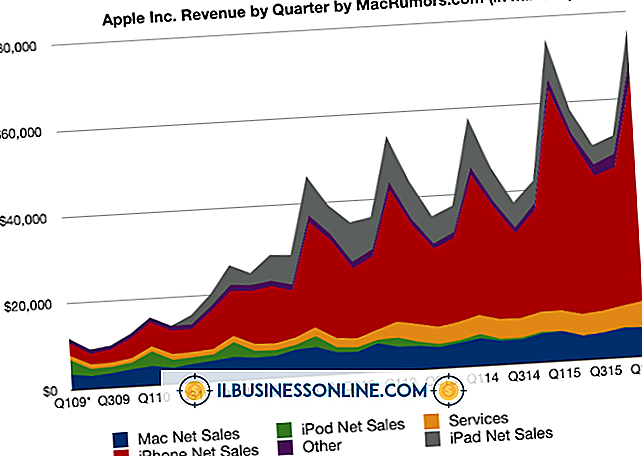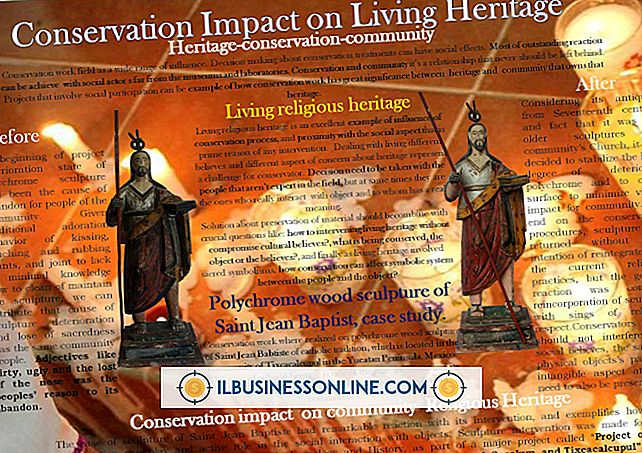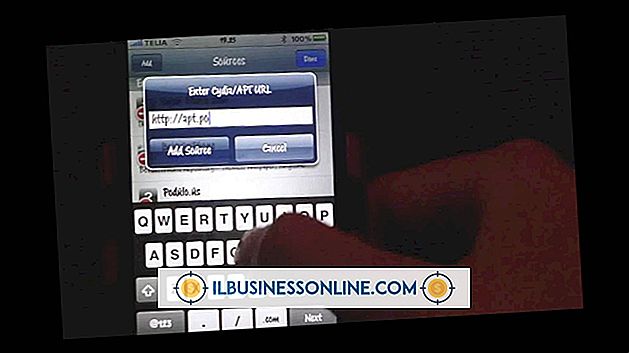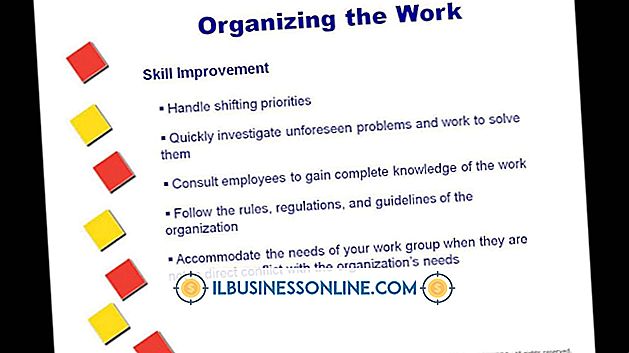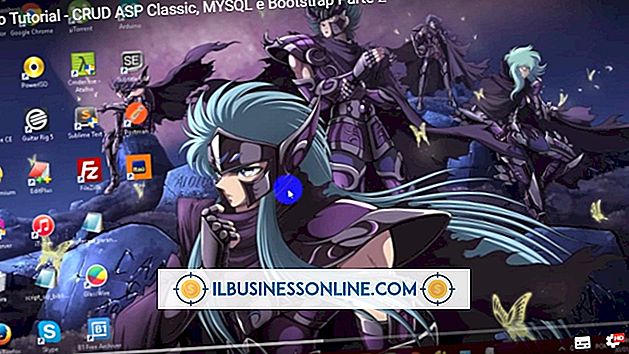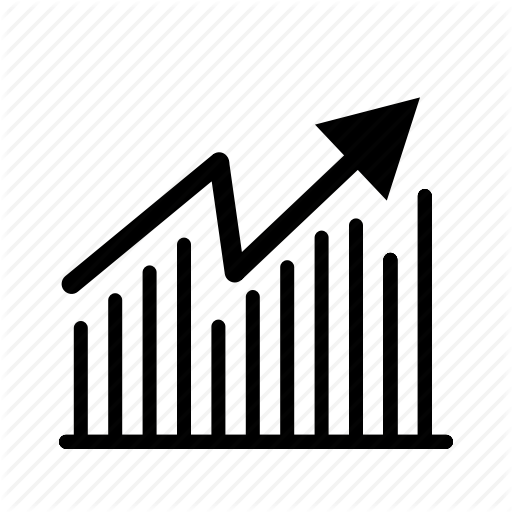Cách viết chương trình tính lãi gộp

Cho dù đó là việc thế chấp tài sản thương mại hay lãi suất cho khoản vay ngắn hạn, tính toán lãi kép là một tính toán cơ bản cho các chủ doanh nghiệp. Nếu doanh nghiệp của bạn thường xuyên xử lý các số liệu lãi kép, một chương trình macro được viết bằng ngôn ngữ như Visual Basic cho Ứng dụng, được sử dụng trong Excel và các chương trình Microsoft Office khác, giúp quá trình tính toán nhanh chóng, không gây đau đớn và đáng tin cậy. Chìa khóa để tính lãi kép nằm ở hàm số mũ, làm tăng số lên một lũy thừa. Hàm số mũ kết hợp giữa kỳ hạn và lãi suất, kết quả mà bạn nhân với số tiền gốc, mang lại khoản thanh toán hàng tháng hoặc tổng chi phí cho vay.
1.
Nhấp vào nút Bắt đầu trực tiếp. Chọn các chương trình, tất cả các chương trình, sau đó chọn Microsoft Microsoft, và sau đó nhấp vào Microsoft Microsoft.
2.
Nhấn nút Alt Alt-F11 để hiển thị trình soạn thảo macro của Excel. Nhấn vào F7 Cảnh để mở một cửa sổ văn bản mà bạn nhập chương trình.
3.
Nhấp vào nút Có Có ngay khi Visual Studio hiển thị hộp thoại, Giải pháp hiện tại sẽ bị đóng. Lưu các thay đổi vào các mục sau đây? Visual Visual Studio hiển thị một màn hình mới; trung tâm của màn hình hiển thị dự án mới của bạn dưới dạng một cửa sổ trống gọi là biểu mẫu. Nhấp đúp vào bên trong cửa sổ. Visual Studio mở màn hình mã của biểu mẫu. Nó chứa hai dòng mã, dòng đầu tiên là lớp công khai Form11 và dòng thứ hai, lớp cuối cùng.
4.
Tạo mã để tính lãi kép. Microsoft cung cấp công thức này như một ví dụ về lập trình vĩ mô. Biến PV là viết tắt của giá trị hiện tại, R là lãi suất hàng năm và N là thời hạn cho vay là một số năm. Dòng thứ hai của chương trình tính tổng số tiền cho vay bằng cách thêm một vào tỷ lệ phần trăm, nâng con số đó thành một quyền lực đại diện cho số năm và nhân kết quả với giá trị hiện tại:
Chức năng Yearly_Rate (PV là gấp đôi, R là gấp đôi, N là gấp đôi) là gấp đôi
Yearly_Rate = PV*(1+R)^N Chức năng kết thúc
5.
Nhấp vào biểu tượng của Excel Excel trong Thanh công cụ để đóng trình chỉnh sửa macro và quay lại màn hình bảng tính Excel tiêu chuẩn.
6.
Chạy một mẫu để đảm bảo macro hoạt động đúng. Ví dụ: sử dụng giá trị hiện tại 10.000 đô la với lãi suất năm phần trăm cho năm giai đoạn đầu tư, tính theo năm. Nhập dữ liệu sau vào các ô A1, A2 và A3 trên bảng tính Excel đang mở:
10000, 00 .05 5, 00
7.
Nhập công thức sau vào bất kỳ ô trống nào trong bảng tính:
= Yearly_Rate (A1, A2, A3)
Khi bạn nhấn vào Enter Enter, thì Excel Excel tính toán kết quả, $ 12, 762.82, trong ô đó, là số tiền vào cuối thời gian đầu tư.
tiền boa
- Bạn có thể sử dụng bất kỳ giá trị nào cho số năm, bao gồm cả số thập phân như 7.25 hoặc 3.333.